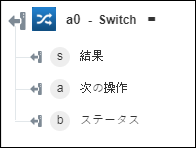切り替え
「Switch」操作は、ワークフローでの実行パスの候補を複数定義するときに使用します。
「Switch」操作では、1 つ以上のケースを追加できます。各ケースには、1 つ以上の条件と、定義した条件が満たされた場合にだけ実行される次の手順が含まれています。この操作には、いずれの条件も満たされなかった場合に実行する必要がある操作を指定する、デフォルトブロックも含まれています。この操作を使用することで、複雑なワークフローを作成し、ワークフロー全体の実行時間を削減できます。
ワークフローで「Switch」操作を使用するには、次の手順を完了します。
1.  をクリックし、「開発者ツール」の下の「Switch」操作をキャンバスにドラッグし、この操作にマウスポインタを合わせて
をクリックし、「開発者ツール」の下の「Switch」操作をキャンバスにドラッグし、この操作にマウスポインタを合わせて  をクリックするか、この操作をダブルクリックします。「Switch」ウィンドウが開きます。
をクリックするか、この操作をダブルクリックします。「Switch」ウィンドウが開きます。
2. 「ケース」をクリックし、次の詳細を入力します。
a. 「入力」 - その条件の適用先となる入力。ここでは、前の操作の出力をマッピングできます。
b. 「条件」 - 指定した入力データに適用する条件演算子を選択します。
条件を「真である」、「日付である」、「数値である」、「英数字である」、「空である」、「配列である」に設定した場合、「期待」の値は入力しません。
c. 「期待」 - 指定した入力についてチェックする出力値。
3. 相互に関連する複数の条件を指定する場合、「AND」をクリックします。「AND」演算子で指定したすべての条件が true を返した場合、ワークフローは実行を続行します。いずれかの条件が false を返した場合、ワークフローの実行がただちに停止します。
特定の条件を削除するには  をクリックし、「AND」条件のグループを削除するには
をクリックし、「AND」条件のグループを削除するには  をクリックします。
をクリックします。
 をクリックします。
をクリックします。4. 相互に関連しない複数の条件を指定する場合、「OR」をクリックします。「OR」演算子で指定した条件のいずれかが true を返した場合、ワークフローは残りの条件を無視して実行を続行します。いずれの条件も true を返さなかった場合、ワークフローは実行を終了します。
1 つのグループ内に複数の「OR」条件を追加することはできません。
特定の「OR」条件を削除するには、 をクリックします。
をクリックします。
5. 「操作を選択」リストで、ケース 1 で指定されている条件が満たされた場合に実行する操作を選択します。
キャンバス上の有効なすべての操作が自動的にフェッチされてリストに表示されます。
6. 複数のケースを追加するには、「ケースを追加」をクリックします。
7. 「デフォルト」セクションの「操作を選択」リストで、いずれの条件も満たされなかった場合に実行する操作を選択します。
いずれの操作も実行しないでワークフローを終了する場合、「中止」を選択します。
8. 「完了」をクリックします。
「Switch」と選択した操作の間に接続が自動的に作成されます。
これらの接続を手動で作成、編集、削除することはできません。これらの接続を変更する場合、「Switch」コンフィギュレーションウィンドウで設定を修正します。
出力スキーマ